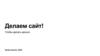Похожие презентации:
Наполнение сайта на CMS WordPress
1. Наполнение сайта на CMS WordPress
Русифицированный официальный сайтТемы, плагины
Создать сайт в Интернет
Разработка Латыповой Е.В.
ru.wordpress.org
wp-kama.ru
ru.wordpress.com
2. Преимущества Content Menagement System WordPress
• Проста в освоении• Большой функционал (сайты визитки, интернет-магазины,
промо сайты, портфолио, блоги, …)
• Бесплатная CMS
• Наличие документации и форума
• Много дополнительных плагинов
• Много тем (>2000)
• Интерактивный подбор тем (наличие фильтра характеристик)
• Удаленное управление сайтом
3. Записи и рубрики
Запустить виртуальный сервер (убедиться, что он включен)
Просматриваем сайт и входим в консоль управления - административная зона
сайта XXXX/wp-admin
Установить фотогалерею из папки урока через пункт меню плагины (или
разархивировать вручную в папку wp-contents/plugins)
Добавить фотогалерею с 5-10 вашими работами (изображения необходимо
предварительно оптимизировать в программе Photoshop до размера 200 кб)
Каждому изображению добавить описание, альтернативный текст, ключевые
слова, при желании - водяной знак.
В меню Записи создаем новую рубрику (например новости)
Создаем новую запись, отнеся ее к конкретной рубрике.
Короткий анонс статьи отделите тегом далее (найти на панели инструментов)
Добавляем в вашу запись фотогалерею, использовав тег со значком
фотоаппарат. Просмотрите возможные (бесплатные) варианты просмотра
вашей галереи.
Добавьте несколько записей на ваш сайт (рубрика новости) с фотографиями и
отформатированным текстом.
4. Форма обратной связи
Установить плагин обратной связи Contact Form 7 из папки урока через пункт меню плагины
(или разархивировать вручную в папку wp-contents/plugins)
После стандартной процедуры установки и активации, в левой части панели
администратора появится новая вкладка – «Contact Form 7». Если навести на нее курсор,
откроются три ссылки - «Формы», «Добавить новую» и «Integration».
Ссылка «Формы» откроет созданные формы для редактирования, которые у вас появятся
позже, а сейчас перейдите по ссылке «Добавить новую» и в открывшемся окне нажмите на
кнопку «Добавить новую».
После нажатия вышеуказанной кнопки откроется уже готовая стандартная форма обратной
связи, которая подойдет для большинства сайтов и блогов. Она включает в себя поля «Ваше имя», «Ваш Email», «Тема», «Сообщение» и кнопку «Отправить».
Обратите внимание, все шорткоды и их названия заключены в тэги <p>…</p>. Тэг <p>
определяет текстовый абзац, а <br/> отвечает за перенос строки.
В это поле введите название своей новой контактной формы, например – «Моя форма
контактов».
Нажмите кнопку «Сохранить».
После последнего действия будет доступен код формы. Просто скопируйте его и вставьте в
то место страницы или записи, где должна быть ваша контактная форма.
5. Страницы и меню
Создайте несколько страниц (аналогично записям), например обо мне
и контакты
Каждая новая страница будет отдельным пунктом меню, которое
можно выбрать в настройках вашей темы
Положение меню можно также размещать в областях виджетов с
помощью виджета «Произвольное меню».
Количество меню определяется в зависимости от выбранной темы
6. Дополнительные настройки
В разделе Внешний вид – Виджеты настройте дополнительные окна в основном
разделе сайта, сайтбаре и футере вашего сайта (используйте календарь, поиск,
облако меток …) простым перетаскиванием необходимого виджета.
Метки (ключевые слова) предварительно следует добавить в разделе записи.
Не забывайте при написании статьи или записи использовать ваши метки. Это
поможет при оптимизации вашего сайта.
7. Задание (зачетное)
Разработать промо-сайт о каком-либо товаре, услугеТребования:
• Оригинальный дизайн
• Seo-текст с ключевыми словами
• Наличие записей (не менее 5)
• Наличие страниц в меню не менее 3
• Наличие фотоматериала (галереи)
• Форма обратной связи (отзыв, опрос или заказ
товара)
• Страница с вашими контактными данными







 Маркетинг
Маркетинг Интернет
Интернет